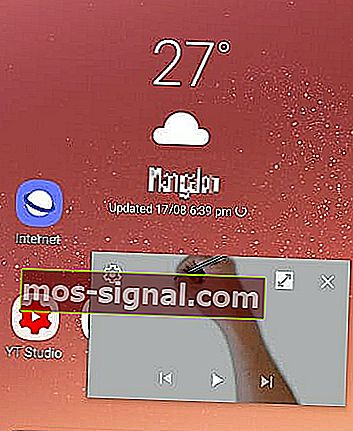[Opgelost] YouTube-afbeelding in afbeelding werkt niet
- De uitstekende Picture-in-Picture-modus in uw YouTube kan om verschillende redenen stoppen met werken.
- In dit artikel helpen we je bij het oplossen van problemen met je YouTube-app om PiP weer aan het werk te krijgen.
- Bekijk onze speciale Fix-sectie voor meer gids voor probleemoplossing.
- Bekijk onze grondige Web & Cloud Hub voor uitgebreidere handleidingen die van pas kunnen komen.

YouTube introduceerde zijn Picture-in-Picture-modus eerst in Chrome-browsers en later ook voor Android-smartphones.
Dat gezegd hebbende, hebben sommige Android-gebruikers gemeld dat het YouTube Picture-in-Picture-probleem niet werkt.
PiP-modus is alleen beschikbaar voor alle gebruikers in de VS en voor premium-gebruikers van YouTube. Als u aan de vereiste voldoet en de PiP-modus nog steeds niet werkt, zou dit artikel moeten helpen.
In dit artikel hebben we een aantal stappen voor probleemoplossing opgesomd die u kunt uitvoeren om op te lossen dat de YouTube PiP niet voorgoed werkt.
Hoe kan ik ervoor zorgen dat YouTube Picture-in-Picture niet werkt op Android?
1. Schakel de Picture-in-Picture-modus in
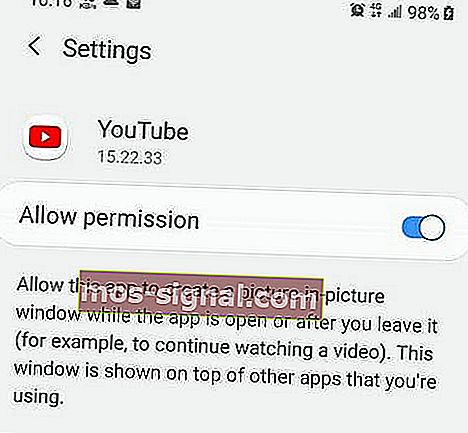
- Tik op je Android-apparaat op Instellingen.
- Tik op Apps.
- Zoek en open de YouTube- app vanuit de lijst met geïnstalleerde apps.
- Scrol omlaag naar het gedeelte Geavanceerd .
- Tik op Picture-in-Picture.
- Zet de schakelaar op de Picture-in-Picture- modus inschakelen.
- Sluit de instellingen en controleer of de YouTube PiP-modus werkt.
Vanuit de YouTube-app
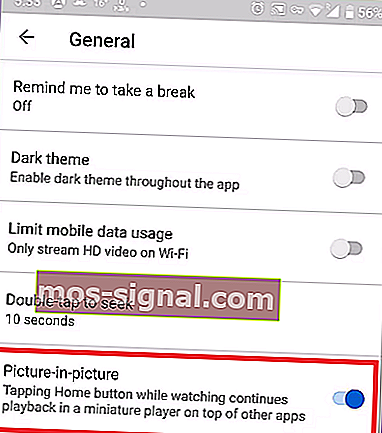
- Tik op het profiel icoon.
- Selecteer instellingen.
- Open het tabblad Algemene instellingen.
- Zorg ervoor dat de Picture-in-Picture-functie is ingeschakeld.
De uitgeschakelde PiP-modus op Android-smartphones is een van de meest voorkomende redenen waarom de gebruikers PiP niet laten werken. Zorg ervoor dat de modus is ingeschakeld en controleer op verbeteringen.
2. Wis app-cache en gegevens
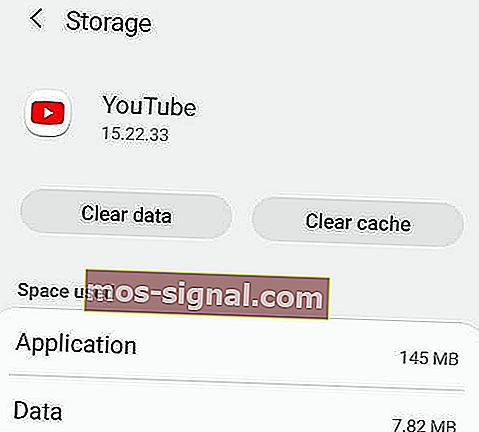
- Open Instellingen op uw Android-apparaat.
- Tik op Apps.
- Zoek en open de YouTube-app.
- Tik op Opslag.
- Tik op Cache wissen.
- Tik vervolgens op Gegevens wissen. Tik op Gegevens wissen om te bevestigen.
- Sluit Instellingen.
- Start de YouTube-app opnieuw en controleer of de PiP-modus werkt.
Corrupte app-gegevens en cache kunnen ertoe leiden dat de app niet normaal werkt. Probeer de app-cache en gegevens te wissen om het probleem op te lossen.
3. Gebruik de YouTube-desktopversie
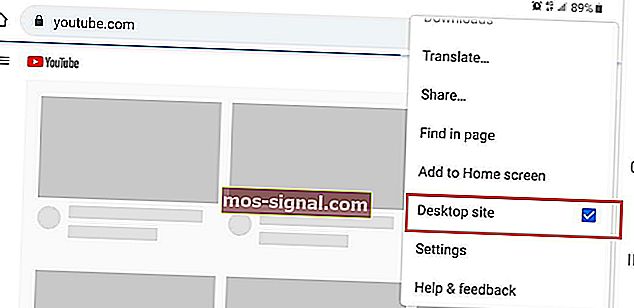
- Open Chrome op je Android-telefoon .
- Typ YouTube.com en klik op Start .
- Tik op de drie stippen in de rechterbovenhoek.
- Schakel Desktop Site in. De pagina wordt vernieuwd en toont de desktopversie in uw browser.
- Open nu de video die u in PiP-modus wilt bekijken.
- Ga naar de modus Volledig scherm.
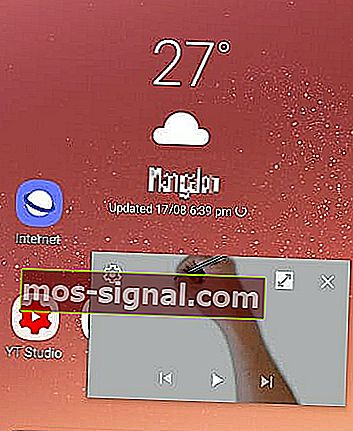
- Zodra de video begint te spelen, drukt u op de startknop.
Daar heb je je PiP-modus zonder problemen. Ja, deze tijdelijke oplossing heeft zijn eigen kanttekeningen, zoals de browser open moeten houden, enz.
Met deze methode kunt u echter Picture-in-Picture op YouTube gebruiken, zelfs als u zich niet in de VS bevindt en geen YouTube-premiumabonnement hebt.
Als je echter niet op deze manier wilt gaan, hebben we nog een andere oplossing waarmee je de PiP-modus kunt gebruiken met de YouTube-app.
4. Schakel PiP in met een VPN
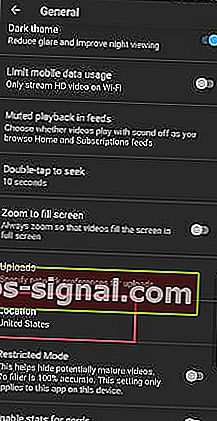
- Download een VPN-client voor uw Android-apparaat.
- Open de VPN en maak verbinding met een Amerikaanse server.
- Open YouTube en tik op je profiel.
- Selecteer Instelling.
- Tik op Locatie en selecteer de Verenigde Staten.
- Ga terug naar de startpagina van YouTube en speel een video af.
- Druk op de startknop en voila, je zou PiP moeten zien werken.
Met een VPN hoef je de webbrowser niet te gebruiken. Zorg er echter voor dat je een goed VPN-abonnement hebt, zodat je de VPN-bandbreedte niet uitgeput raakt.
PiP is een uitstekende functie voor Android-apparaten, vooral voor gebruikers die YouTube gebruiken als app voor het streamen van muziek. YouTube heeft de functie echter beperkt tot zijn Amerikaanse en Premium-abonnees.
Het probleem met het beeld-in-beeld van YouTube werkt meestal niet als je de functie hebt uitgeschakeld in de YouTube-instelling. Volg de stappen om problemen met PiP op uw Android-telefoon en -tablet op te lossen en op te lossen.